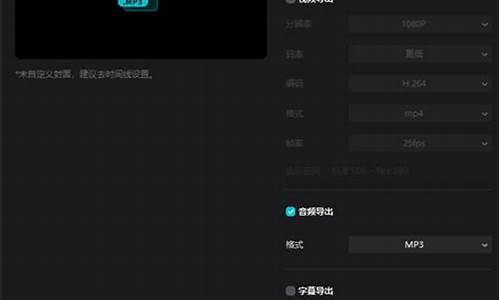
概述
剪映是一款功能强大的视频编辑软件,用户可以通过它进行视频剪辑、添加特效、调整音轨等操作。除了视频编辑功能外,剪映还能帮助用户导出音频文件,将其保存为MP3格式。本文将详细介绍如何在剪映中导出音频为MP3格式,帮助您轻松完成音频的保存和分享。
准备工作
在开始导出音频之前,请确保您的电脑已安装剪映软件,并且已经打开了一个包含音频片段的视频项目。以下是一些准备工作:
1. 打开剪映软件,并导入或创建一个包含音频片段的视频项目。
2. 确保音频片段是您想要导出的部分,可以对视频进行剪辑或调整,使其仅包含所需的音频内容。
3. 确保您的电脑已连接到互联网,以便下载MP3格式转换器。
导出音频为MP3格式
以下是具体步骤,帮助您在剪映中导出音频为MP3格式:
1. 剪辑音频:在剪映中,选择您想要导出的音频片段,使用剪辑工具对其进行剪辑,确保只保留需要的部分。
2. 导出音频:
– 点击视频预览窗口下方的“导出”按钮。
– 在弹出的导出设置窗口中,选择“音频”作为导出类型。
– 点击“下一步”。
3. 选择音频格式:
– 在音频格式选项中,选择“MP3”。
– 设置MP3的比特率,例如192kbps、128kbps等,根据您的需求和音频质量要求选择合适的比特率。
4. 导出:
– 点击“导出”按钮,剪映将开始处理音频并导出为MP3格式。
– 导出过程可能会根据音频文件的大小和电脑性能有所不同,请耐心等待。
5. 保存文件:
– 导出完成后,剪映会自动打开保存位置,您可以在那里找到并保存MP3文件。
总结
通过以上步骤,您可以在剪映中轻松地将音频导出为MP3格式。这不仅方便了音频的保存和分享,也使得音频处理更加高效。剪映的音频导出功能为用户提供了极大的便利,无论是用于个人学习、工作还是娱乐,都能满足您的需求。希望本文能帮助到您,祝您使用剪映愉快!